Pemrosesan gambar fotografi digital memerlukan penyesuaian yang tepat dari berbagai elemen gambar untuk mencapai hasil terbaik dari gambar RAW Anda. Koreksi distorsi yang disebabkan oleh lensa, khususnya sangat penting. Panduan ini akan menunjukkan kepada Anda, bagaimana cara efektif menggunakan filter Distorsi dalam DxO PhotoLab untuk menghilangkan distorsi yang tidak diinginkan dalam gambar Anda.
Temuan utama
- Filter distorsi dalam DxO PhotoLab memungkinkan koreksi otomatis dan manual atas kesalahan distorsi lensa.
- Menggunakan modul DXO akan meningkatkan efektivitas koreksi.
- Anda bisa memilih di antara jenis koreksi yang berbeda-beda, tergantung pada sifat distorsi.
Petunjuk langkah demi langkah
Untuk menggunakan filter distorsi, pertama-tama buka perangkat lunak penyuntingan gambar dan muat gambar yang relevan. Sebaiknya pastikan Anda memiliki modul yang diperlukan untuk kamera dan lensa Anda.
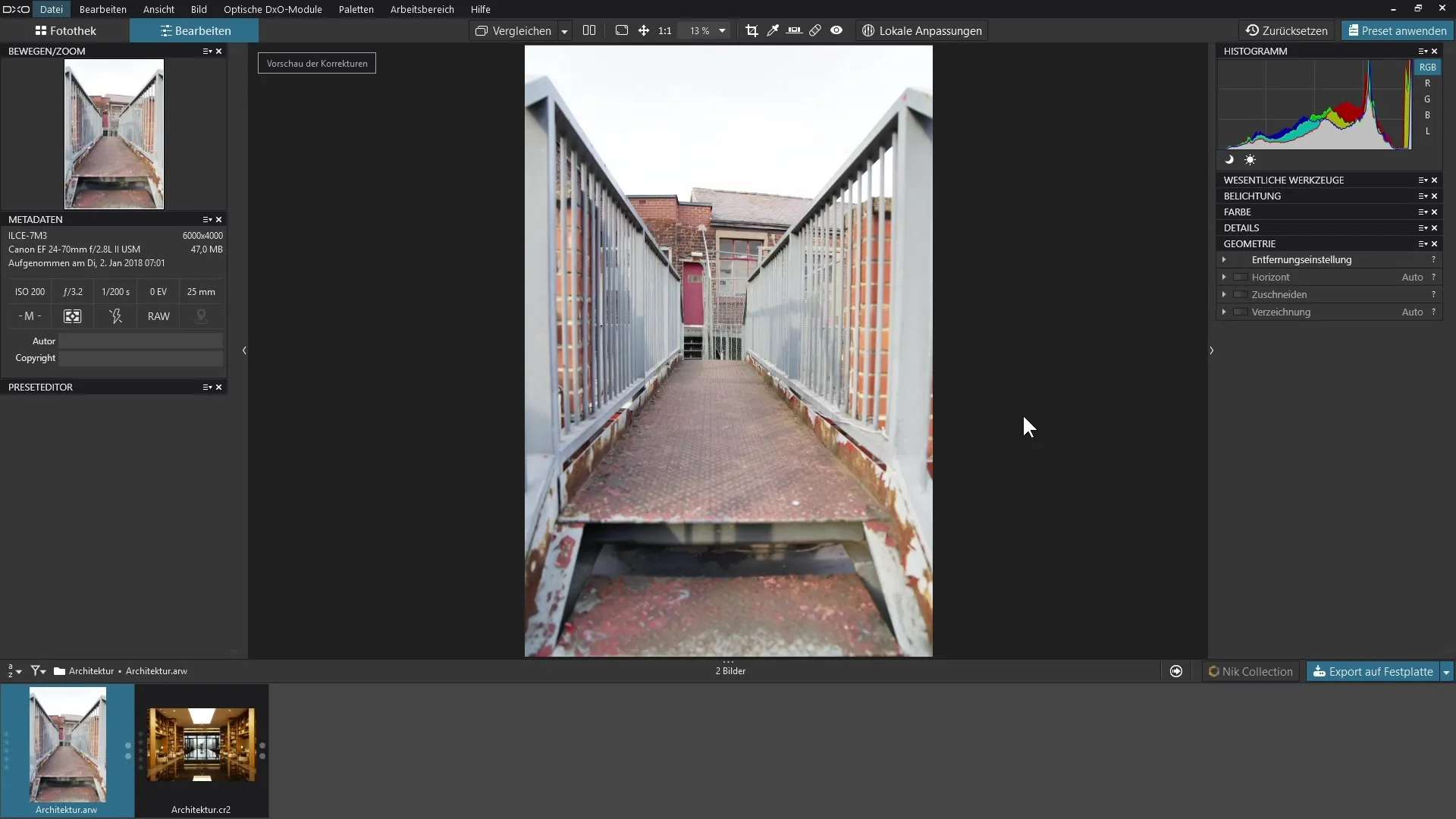
Langkah 1: Mengakses palet geometri
Arahkan ke palet "Geometri" dalam DxO PhotoLab. Bagian ini secara khusus didesain untuk menyesuaikan berbagai distorsi geometris dalam gambar Anda.
Langkah 2: Aktifkan filter distorsi
Aktifkan filter distorsi untuk memulai koreksi distorsi lensa. Hal ini akan terjadi secara otomatis jika modul DXO yang sesuai sudah terpasang untuk kamera dan lensa Anda. Filter kemudian akan mengoreksi distorsi berdasarkan informasi ini.
Langkah 3: Koreksi otomatis
Setelah filter distorsi diaktifkan, Anda akan segera melihat perubahan pada gambar Anda. Periksa untuk mengetahui, apakah bagian tepi bidikan Anda tampak persegi atau memiliki lengkungan yang perlu dikoreksi.
Langkah 4: Sempurnakan intensitas koreksi
Jika perlu, Anda bisa menyesuaikan intensitas koreksi. Bereksperimenlah dengan slider intensitas untuk mengetahui pengaturan mana yang paling sesuai untuk gambar Anda. Penyesuaian ini memberi Anda kendali lebih besar atas gambar akhir.
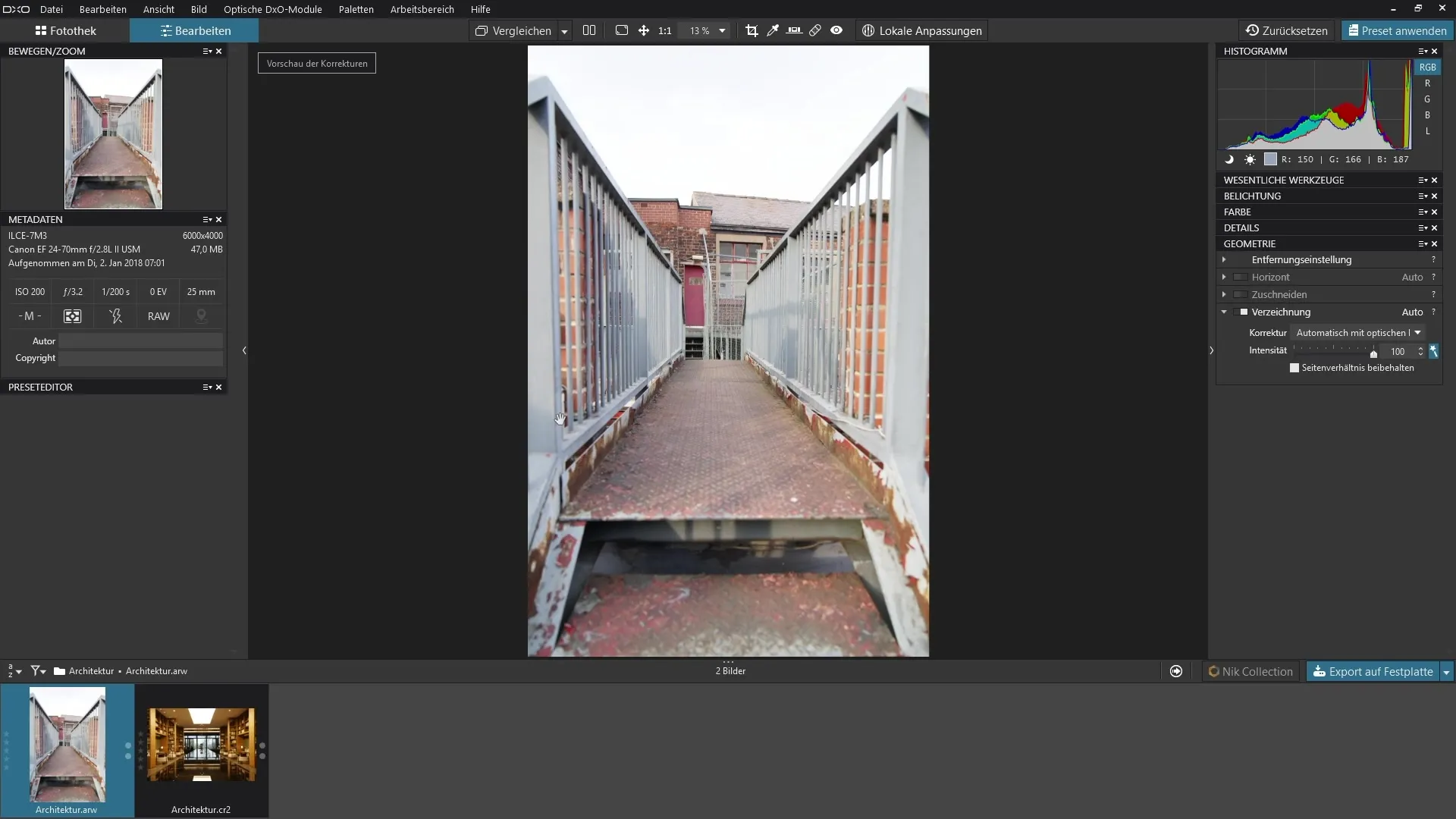
Langkah 5: Penyesuaian manual
Jika tidak ada modul DXO yang tersedia, atau Anda memiliki distorsi tertentu yang tidak dikoreksi secara optimal, Anda dapat melakukan penyesuaian manual. Pilih dari tiga jenis distorsi utama: barel, pincushion atau fish-eye.
Langkah 6: Sempurnakan koreksi manual
Gunakan slider intensitas untuk secara progresif menghilangkan atau memperhebat distorsi. Berhati-hatilah, jangan sampai melebih-lebihkan pada arah yang berlawanan, yang bisa menyebabkan distorsi yang tidak diinginkan.
Langkah 7: Lihat kembali gambar aslinya
Bandingkan gambar asli dengan versi yang sudah diedit untuk memastikan bahwa koreksi menghasilkan gambar yang lebih realistis dan memikat. Anda seyogianya dapat secara jelas melihat perbaikan berkat bidikan aslinya.
Ringkasan - Penggunaan filter distorsi yang optimal dalam DxO PhotoLab 3
Dengan menggunakan filter distorsi dalam DxO PhotoLab, Anda bisa mengoreksi distorsi yang disebabkan oleh lensa secara efisien. Apa pun yang Anda gunakan, entah itu koreksi otomatis atau melakukan penyesuaian manual, prosesnya sederhana dan menghasilkan hasil yang luar biasa.
Pertanyaan yang sering diajukan
Bagaimana cara mengaktifkan filter distorsi di DxO PhotoLab? Filter distorsi dapat diaktifkan di palet "Geometri".
Dapatkah saya mengoreksi distorsi secara manual?Ya, Anda dapat memilih di antara jenis distorsi yang berbeda, seperti barel, pincushion atau fish-eye.
Apa yang terjadi jika tidak ada modul DXO yang tersedia?Dalam kasus ini, Anda dapat menyesuaikan koreksi secara manual.


